Upravte si obzory pomocí těchto rychlých, důvtipné tipy pro účinnou opravu křivých záběrů v Adobe Premiere Pro.
Odvěký problém pro filmaře i fotografy — ten složitý, rovný horizont. I když si lidské oko opravdu užívá a je přitahováno k dokonale rovným liniím, může být poněkud nepříjemné, když je tato přímost byť jen trochu mimo.
Při natáčení videa na pozadí s horizontem je nejbezpečnějším způsobem, jak zajistit, aby byl váš horizont dokonale symetrický, následující:
- Omezený pohyb (zejména otáčení kamery)
- Namontujte stativ nebo pevný stojan (nebo dokonale zkalibrovaný závěs)
- Použijte vodováhu (kterou některé stativy obsahují)
To však není vždy případ každého natáčení videa nebo filmu. A i když ano, budete překvapeni, jak často se dostanete k úpravě a zjistíte, že horizont stále vypadá trochu mimo. Naštěstí to však není tak těžké opravit.
Zde je rychlý přehled tipů, jak snadno opravit křivý horizont pomocí některých základních nastavení v Adobe Premiere Pro.
1) Přiblížit
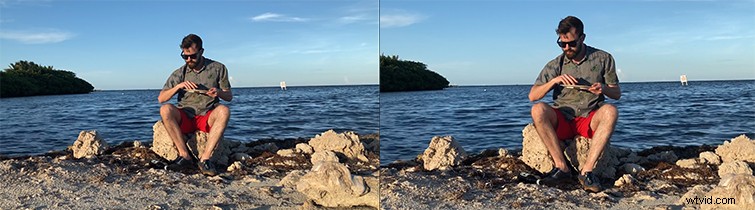
Pojďme se podívat na klip z nedávného krátkého filmu, který jsem natočil. Toto je z komediálního seriálu, na kterém jsem pracoval, s názvem Chris na tebe zírá, zatímco jí talíř nachos (ano, to je celý koncept). Natočili jsme to během cestování, takže jsme neměli velké nastavení. Pro kameru jsme museli použít provizorní stojan, takže když jsme vstoupili dovnitř, věděli jsme, že horizont bude mírně pokřivený.
Nicméně hned na začátku jsme se to pokusili kompenzovat a připravit se tím, že jsme záměrně nafotili scénu širší, než by bylo potřeba, s vědomím, že nakonec budeme muset jednou při úpravě přiblížit.
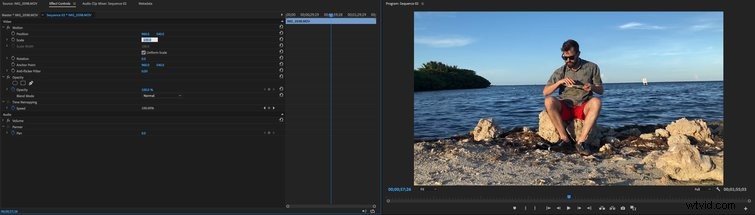
Přiblížení vám začne poskytovat místnost, kterou na obrázku potřebujete k otočení. V Premiere Pro jednoduše vyberete klip, který chcete upravit, a přejděte na Ovládací prvky efektů záložka vlevo nahoře. Odtud můžete najít Měřítko volba. Aniž byste nastavovali žádné klíčové snímky, pro začátek stačí změnit měřítko ze 100 procent na něco jako 110 procent (v případě potřeby jej můžete později upravit výše).
2) Upravte rotaci
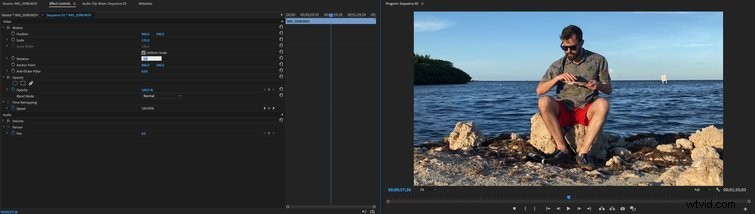
Poté, co si dáte trochu místa, můžete upravit Otáčení ovládací prvky, které naleznete o pár řádků pod Měřítko volba. Jiné programy nebo techniky vám mohou poskytnout možnost bar-line pro trasování bodů pro automatické vytvoření čáry, ale zjistil jsem, že v Premiere Pro je to nejrychlejší způsob, který vám umožní provést skutečný oční test.
Změňte Otáčení o několik stupňů od 0,0 do 2,0 nebo -2,0. Použití kladných čísel otočí obrázek doprava, zatímco záporných čísel otočí obrázek doleva. Jakmile se k tomu přiblížíte, můžete to do nejmenších detailů upravit přecházením decibel bod po bodu s 2.1, 2.2, 2.3 atd.
Je to proces pokus-omyl. Svůj obrázek si můžete prohlédnout na vyšší úrovni zvětšením obrázku programu (stačí stisknout „~ ” když máte obrázek vybrán).
3) Pozor na rohy
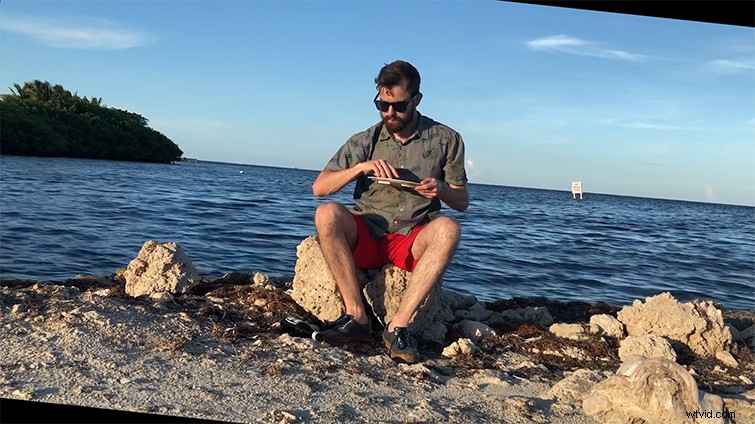
Důvodem, proč jsme na začátku přiblížili, je to, že jakmile začnete otáčet obrázek, zjistíte, že pokud zajdete příliš daleko, záběry odhalují černé pruhy v rozích. Pokud je vidíte, znamená to, že jste nepřiblížili dostatečně daleko (nebo možná příliš kompenzujete rotaci).
Jakmile si trochu pohrajete a budete si jisti, že projde očním testem, máte hotovo! Odtud se můžete ponořit do barev, efektů a dalších úprav. Na zdraví!

Všechny obrázky přesChris na vás zírá, zatímco jí talíř nachos.
